如何一键删除Outlook关联邮箱列表中的所有邮箱
Outlook关联邮箱列表一键清除:高效管理你的电子邮件账户
在数字化时代,电子邮件已经成为我们日常生活和工作中不可或缺的一部分。而Microsoft Outlook作为一款功能强大的电子邮件管理软件,深受用户喜爱。然而,随着时间的推移,我们可能会关联多个电子邮件账户到Outlook中,这会导致界面拥挤,管理起来也变得复杂。因此,学会如何一键清除Outlook中的关联邮箱列表,对于提高我们的工作效率和保持邮箱的整洁至关重要。
一、Outlook关联邮箱列表的管理挑战
在使用Outlook的过程中,我们可能会因为各种原因关联多个电子邮件账户。这些账户可能是工作邮箱、个人邮箱、学校邮箱等。虽然Outlook提供了强大的邮件管理功能,但过多的关联邮箱会导致界面变得杂乱无章,查找和管理邮件变得困难。此外,过多的关联邮箱还可能增加安全风险,如账户被盗或泄露个人信息等。因此,定期清理和管理Outlook关联邮箱列表是非常重要的。
二、如何一键清除Outlook关联邮箱列表
一键清除Outlook关联邮箱列表并不是一个直接的内置功能,但我们可以按照以下步骤来逐个移除关联的邮箱账户,以达到清理的目的。
1. 打开Outlook并登录到你的账户。
2. 在主界面上,找到并点击“文件”选项卡。
3. 在弹出的菜单中,选择“账户设置”下的“账户设置(更多设置)...”选项。
4. 进入账户设置界面后,你会看到所有关联的电子邮件账户列表。
5. 选择你想要移除的邮箱账户,然后点击“删除”按钮。此时系统会弹出提示框,确认是否要删除该账户。请仔细阅读提示内容,确保你了解删除账户的后果。
6. 点击“是”按钮确认删除。此时,该邮箱账户将从Outlook中移除,相关的邮件和文件夹也会被删除(除非你事先进行了备份)。
7. 重复上述步骤,逐个删除你不再需要的关联邮箱账户。
通过以上步骤,你可以手动实现Outlook关联邮箱列表的一键清除效果。虽然这个过程相对繁琐,但它是目前Outlook提供的一种有效的管理方法。
三、Outlook关联邮箱列表清理的注意事项
在清理Outlook关联邮箱列表时,有几个注意事项需要牢记:
· 备份重要邮件:在删除关联邮箱账户之前,务必备份重要的邮件和附件。虽然Outlook在删除账户时会给出提示,但误操作可能导致数据丢失。因此,建议提前将需要保留的邮件导出到本地存储介质中。
· 检查共享日历和联系人:除了邮件外,关联的邮箱账户可能还包含共享日历、联系人等信息。在删除账户之前,请检查这些信息是否需要保留或转移到其他账户中。
· 考虑使用Outlook的规则和过滤器:如果你只是想减少界面上的邮箱数量,而不是完全删除它们,可以考虑使用Outlook的规则和过滤器功能。通过创建规则,你可以将特定邮箱的邮件自动归类到不同的文件夹中,从而保持界面的整洁。
· 定期审查关联邮箱列表:为了避免关联邮箱列表再次变得杂乱无章,建议定期审查并清理不再需要的邮箱账户。这样可以确保你的Outlook始终保持高效和易用。
四、Outlook关联邮箱列表管理的最佳实践
除了定期清理关联邮箱列表外,还有一些最佳实践可以帮助你更好地管理Outlook中的电子邮件账户:
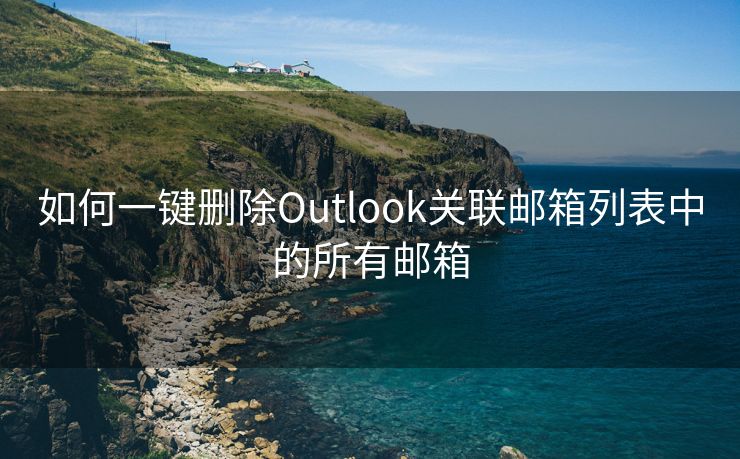
· 精简关联邮箱数量:尽量只关联必要的邮箱账户到Outlook中。对于不常用的邮箱,可以考虑使用其他方式(如网页版邮箱)进行管理。
· 使用别名或子账户:如果你需要管理多个相似功能的邮箱(如工作邮箱的多个子账户),可以考虑使用别名或子账户功能。这样可以将它们整合到一个主账户下,方便管理和查看。
· 设置邮件分类和归档:利用Outlook的文件夹、标签和搜索功能,对邮件进行分类和归档。这样可以快速找到需要的邮件,减少在杂乱无章的邮箱中翻找的时间。
· 学习Outlook的高级功能:Outlook提供了许多高级功能,如邮件合并、自动回复、邮件跟踪等。学习并熟练使用这些功能,可以进一步提高你的工作效率和邮件管理能力。
五、结语
Outlook关联邮箱列表的管理是一个持续的过程,需要我们定期审查和清理不再需要的账户。通过掌握一键清除关联邮箱列表的方法以及遵循最佳实践,我们可以保持Outlook的整洁和高效,更好地管理我们的电子邮件。同时,我们也要意识到电子邮件的安全性问题,确保我们的账户信息得到妥善保护。只有这样,我们才能在数字化时代充分利用电子邮件带来的便利,提高工作效率和沟通效果。
AokSend 接口发信,搭载强大的多IP服务器架构,助力用户自建邮箱管理,高效稳定地推送邮件,附带详尽的发送回执,同时支持SMTP/API发信,是企业邮件发送的理想之选!
